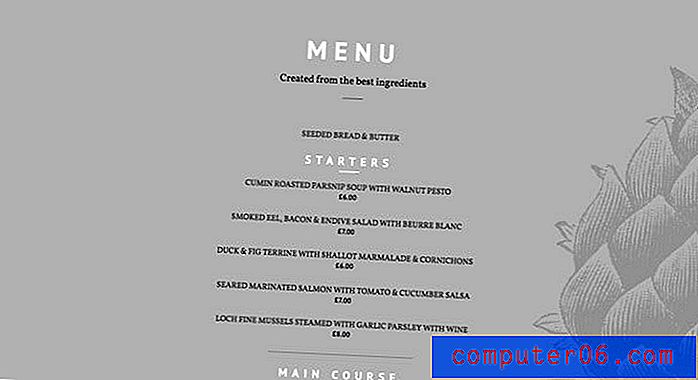Kako promijeniti pozadinu u iOS-u 7 na iPhoneu 5
Iako je iPhone 5 vrlo sposoban uređaj koji može obaviti mnogo različitih zadataka, nije zanemario estetske elemente koje možete upotrijebiti da svoj telefon učinite vlastitim. To prilagođavanje događa se na nekoliko različitih mjesta, ali možda ono što nudi najveću vizualnu promjenu je pozadina ili pozadina prikazana iza svih vaših ikona aplikacija.
One se mogu promijeniti u jednu od mnogih zadanih opcija, ili čak na vaše osobne slike pohranjene u rolnici vaše kamere. Ako želite koristiti drugu pozadinu na iOS 7 iPhone 5, možete slijediti korake u nastavku.
Promjena pozadine u iOS-u 7
Ovo je značajka koja je već neko vrijeme dostupna na iPhoneu 5, ali iOS 7 je predstavio dinamične pozadine, koje pomalo pomažu i pružaju drugačiji izgled vašim početnim ekranima. Prebacivanje na dinamičnu ili još uvijek pozadinu ostvaruje se na isti način, pa ćemo vam pokazati korake potrebne za prebacivanje pozadine u iOS-u 7.
1. korak: dodirnite ikonu postavki .

2. korak: Pomaknite se prema dolje i dodirnite opciju Pozadine i svjetlinu .
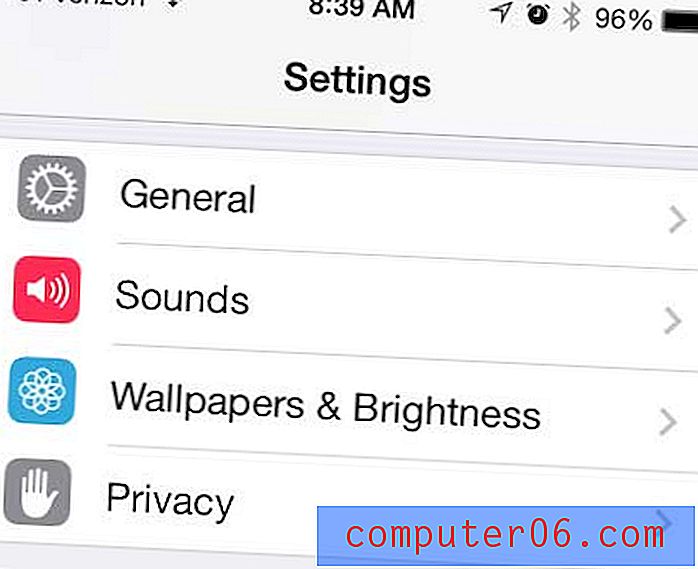
3. korak: dodirnite jednu od slika u odjeljku Odaberi pozadinu . Nije važno koji od njih vas jednostavno vodi na izbornik pozadine.

Korak 4: Ovaj izbornik omogućuje vam odabir mjesta slike koje želite koristiti za pozadinu, ali mi ćemo odabrati opciju Dynamic kako bismo isprobali jedan od novih pozadina.
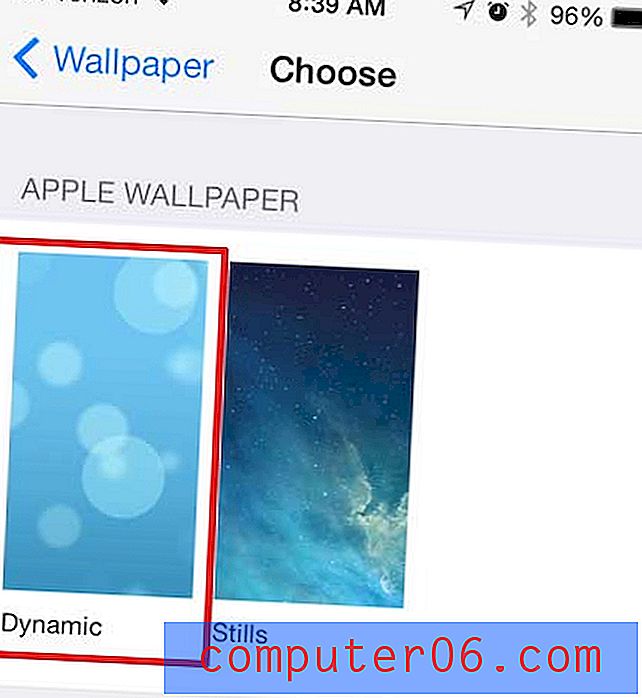
Korak 5: Odaberite dinamičnu pozadinu koju želite koristiti.

Korak 6: Dodirnite gumb Postavi na dnu zaslona.

Korak 7: Dodirnite gumb Postavljanje početnog zaslona .
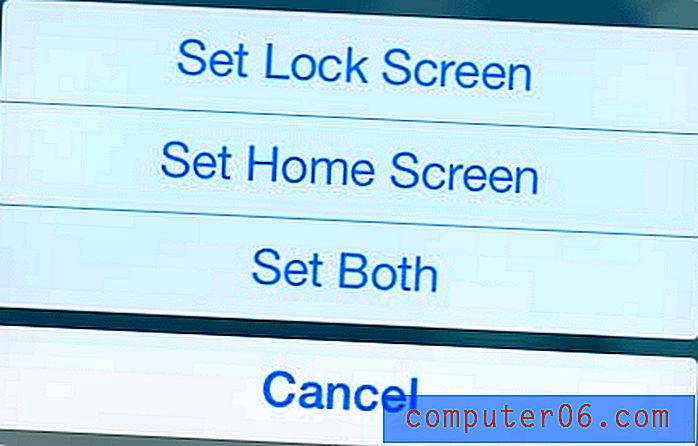
Ako ste se ranije frustrirali što niste mogli provjeriti vrijeme slanja tekstualne poruke, rado ćete znati da sada možete vidjeti žig datuma za tekstualne poruke na iOS 7.